Привет, друзья. В этой публикации поговорим с вами на тему зависания компьютера. По разным причинам может происходить такое - и по причинам аппаратным, связанным с начинкой ПК или ноутбука, и по причинам программным, связанным с деятельностью Windows и установленным в неё программным обеспечением. Причин этих очень много: по сути, любой некорректно работающий или выходящий из строя аппаратный компонент компьютера может давать о себе знать регулярными зависаниями. Как и любой системный или программный баг может вводить всю Windows в ступор. Тема масштабнейшая, но мы всё же попробуем её разобрать. Рассмотрим самые частые причины системного зависания и поговорим о способах их устранения.
Зависание компьютера
Друзья, зависание компьютера — это такое его состояние, когда он не отвечает на пользовательский ввод, перестаёт работать клавиатура и мышь. Что нужно делать, если компьютер завис? При зависании компьютера нужно немного подождать, возможно, Windows сама выйдет из ступора. Если нет, необходимо нажать клавиши Ctrl+Alt+Del для вызова ряда системных функций на экране блокировки Windows. В числе этих функций сможем выбрать выход из системы, и таким образом мы комплексно завершим все наши пользовательские процессы, включая причинный процесс зависания всей операционной системы. А можем выбрать запуск диспетчера задач Windows и попытаться с его помощью завершить причинный процесс.
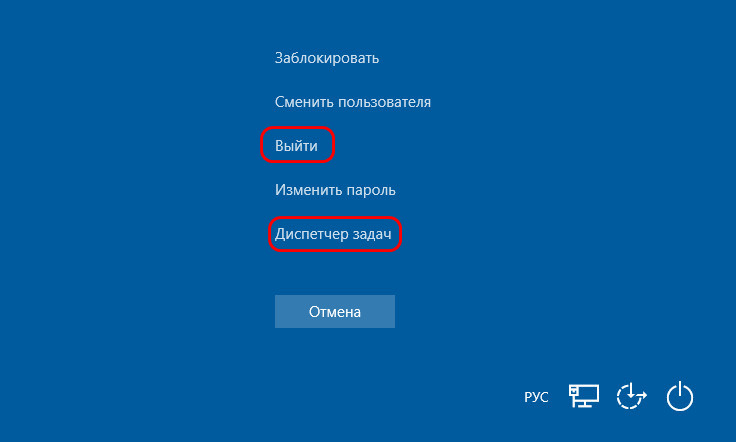 Такой процесс будет значиться с состоянием «Не отвечает». Вызываем на нём контекстное меню, и, если это не процесс ядра Windows, то с помощью пункта меню «Снять задачу» мы завершим этот процесс.
Такой процесс будет значиться с состоянием «Не отвечает». Вызываем на нём контекстное меню, и, если это не процесс ядра Windows, то с помощью пункта меню «Снять задачу» мы завершим этот процесс.
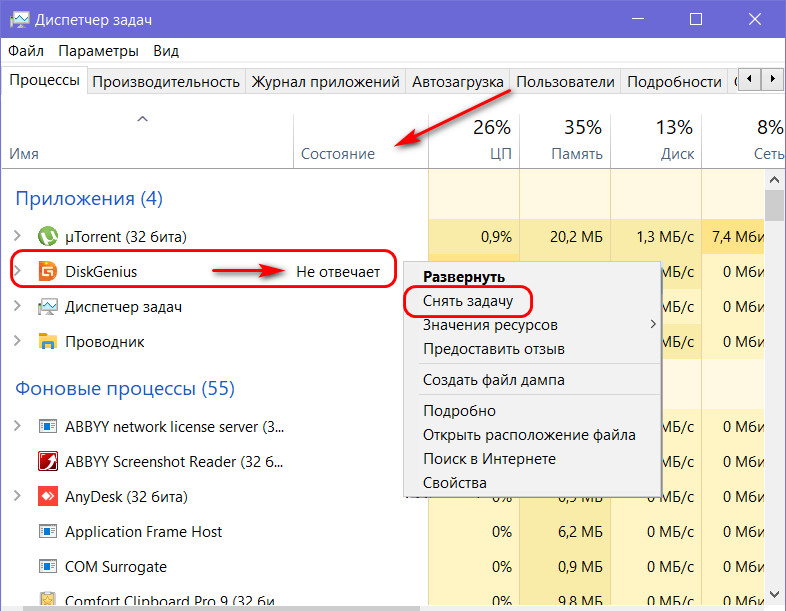 Если ни выход из системы, ни запуск диспетчера задач не реагируют, в меню Ctrl+Alt+Del пробуем корректно перезагрузиться.
Если ни выход из системы, ни запуск диспетчера задач не реагируют, в меню Ctrl+Alt+Del пробуем корректно перезагрузиться.
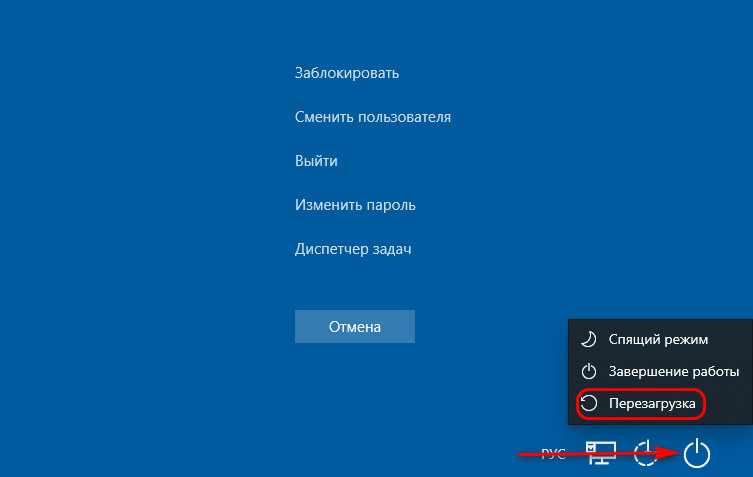 Если и это не работает, а, возможно, компьютер безнадёжно завис, что даже меню Ctrl+Alt+Del не вызывается, это уже экстренный случай, и в таком случае прибегаем к горячей перезагрузке – с помощью кнопки Hard Reset на корпусе ПК. На ноутбуках такой кнопки обычно нет, потому здесь просто аппаратно выключаем ноутбук и потом включаем. Ну а теперь, друзья, давайте разбираться в причинах зависания компьютера.
Если и это не работает, а, возможно, компьютер безнадёжно завис, что даже меню Ctrl+Alt+Del не вызывается, это уже экстренный случай, и в таком случае прибегаем к горячей перезагрузке – с помощью кнопки Hard Reset на корпусе ПК. На ноутбуках такой кнопки обычно нет, потому здесь просто аппаратно выключаем ноутбук и потом включаем. Ну а теперь, друзья, давайте разбираться в причинах зависания компьютера.
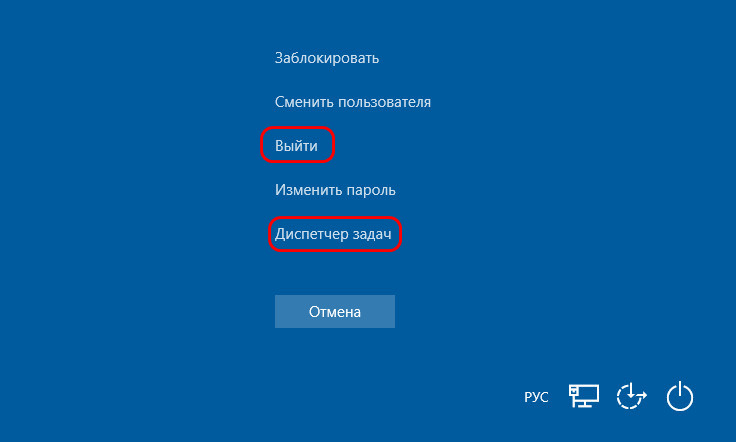 Такой процесс будет значиться с состоянием «Не отвечает». Вызываем на нём контекстное меню, и, если это не процесс ядра Windows, то с помощью пункта меню «Снять задачу» мы завершим этот процесс.
Такой процесс будет значиться с состоянием «Не отвечает». Вызываем на нём контекстное меню, и, если это не процесс ядра Windows, то с помощью пункта меню «Снять задачу» мы завершим этот процесс.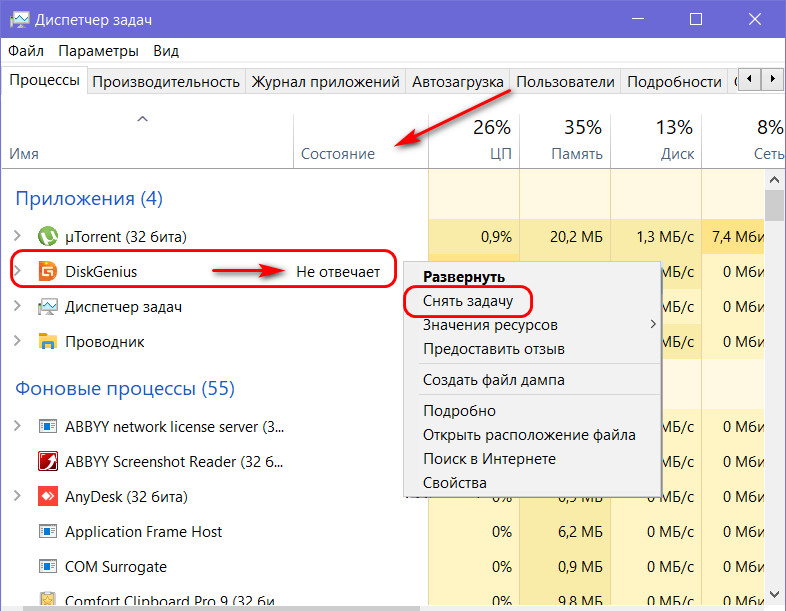 Если ни выход из системы, ни запуск диспетчера задач не реагируют, в меню Ctrl+Alt+Del пробуем корректно перезагрузиться.
Если ни выход из системы, ни запуск диспетчера задач не реагируют, в меню Ctrl+Alt+Del пробуем корректно перезагрузиться.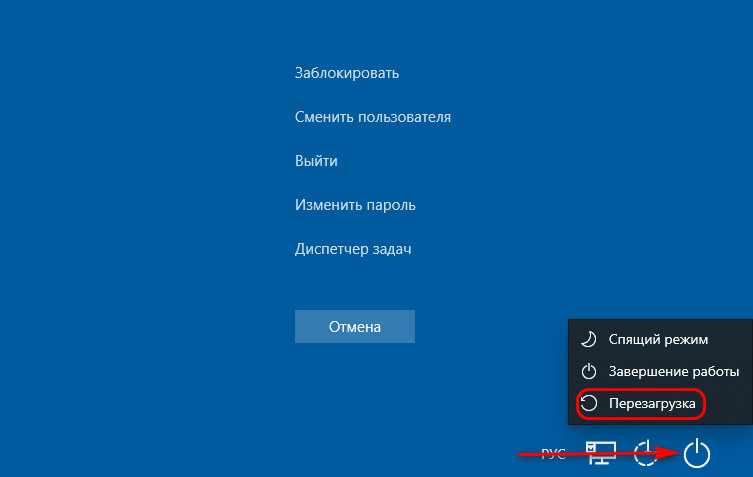 Если и это не работает, а, возможно, компьютер безнадёжно завис, что даже меню Ctrl+Alt+Del не вызывается, это уже экстренный случай, и в таком случае прибегаем к горячей перезагрузке – с помощью кнопки Hard Reset на корпусе ПК. На ноутбуках такой кнопки обычно нет, потому здесь просто аппаратно выключаем ноутбук и потом включаем. Ну а теперь, друзья, давайте разбираться в причинах зависания компьютера.
Если и это не работает, а, возможно, компьютер безнадёжно завис, что даже меню Ctrl+Alt+Del не вызывается, это уже экстренный случай, и в таком случае прибегаем к горячей перезагрузке – с помощью кнопки Hard Reset на корпусе ПК. На ноутбуках такой кнопки обычно нет, потому здесь просто аппаратно выключаем ноутбук и потом включаем. Ну а теперь, друзья, давайте разбираться в причинах зависания компьютера.
Перегрев процессора и видеокарты
Одна из частых причин зависания компьютера - перегрев процессора и видеокарты с симптоматикой в виде частых фризов. Как я уже упомянул, любая аппаратная составляющая ПК и ноутбука может быть неисправной, доживать свои последние дни и провоцировать системное зависание, в частности, фризить. Но уделить особое внимание хочу именно перегреву устройств компьютера с тепловидением. Перегрев процессора и видеокарты реже может быть следствием их неисправности, но чаще это следствие:
- Скопления пыли в корпусе компьютера,
- Высохшей термопасты процессора,
- Кривое подключение процессора и видеокарты после разборки, недожатые контакты,
- И т.п.
При перегреве процессор подвержен троттлингу - механизму защиты от термоповреждений, когда процессор при работе пропускает такты, и это проявляется как зависание компьютера. Чем больше температура перегрева, тем больше тактов процессор пропускает. При сильном перегреве видеокарты, кроме фризов и тормозов компьютера, также можно наблюдать на экране артефакты.
 Чтобы проверить, нет ли перегрева процессора, видеокарты или других комплектующих ПК или ноутбука, рекомендую воспользоваться бесплатной программой Speccy. Она хороша тем, что комплексно в главном окошке отображает температуру всех устройств ПК или ноутбука. Жёлтые значения температуры – это будут значения нормы, оранжевые – тревожные значения, красные значения – это перегрев.
Чтобы проверить, нет ли перегрева процессора, видеокарты или других комплектующих ПК или ноутбука, рекомендую воспользоваться бесплатной программой Speccy. Она хороша тем, что комплексно в главном окошке отображает температуру всех устройств ПК или ноутбука. Жёлтые значения температуры – это будут значения нормы, оранжевые – тревожные значения, красные значения – это перегрев.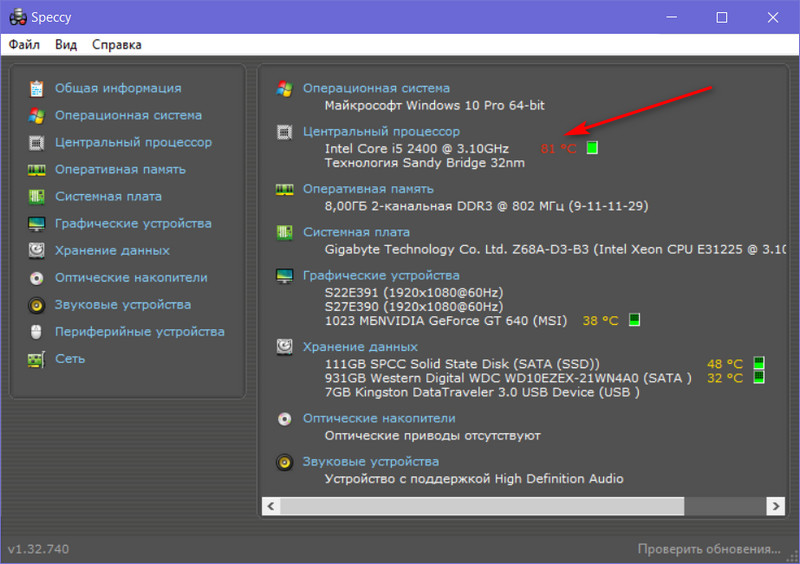 Если есть оранжевые или красные значения температуры, нужно разобрать компьютер и очистить его корпус от пыли, очистить от пыли кулер, сменить термопасту процессора. Если у вас греется видеокарта, и, если вы уверены в своих силах, можете попробовать разобрать её, почистить внутри и сменить термопасту на чипе видеопроцессора. Как это делается, смотрите в статье «Сильно греется видеокарта». Если чистка не поможет, нужно определить некорректно работающий аппаратный компонент и обратиться к компьютерному мастеру или самостоятельно заменить этот компонент.
Если есть оранжевые или красные значения температуры, нужно разобрать компьютер и очистить его корпус от пыли, очистить от пыли кулер, сменить термопасту процессора. Если у вас греется видеокарта, и, если вы уверены в своих силах, можете попробовать разобрать её, почистить внутри и сменить термопасту на чипе видеопроцессора. Как это делается, смотрите в статье «Сильно греется видеокарта». Если чистка не поможет, нужно определить некорректно работающий аппаратный компонент и обратиться к компьютерному мастеру или самостоятельно заменить этот компонент.Какие ещё аппаратные проблемы могут провоцировать зависание компьютера?
Проблемы с оперативной памятью
Причиной зависания компьютера могут быть неполадки оперативной памяти. Могут быть неполадки именно самих планок памяти, и тогда память придётся менять. А может иметь место быть просто окисление контактов памяти, это решается очень просто, но с вопросом окисленных контактов мы будем разбираться чуть ниже. Выявить неполадки оперативной памяти можно с помощью бесплатной утилиты Memtest86. Детально об этом смотрите в статье сайта «Как проверить оперативную память компьютера».
Помимо неполадок оперативной памяти проблемы могут крыться в несовместимости планок с материнской платой. Симптоматика этой проблемы может быть разной: компьютер может просто зависать во время работы, а может вылетать в синий экран смерти. Если зависания компьютера у вас стали происходить после замены оперативной памяти, уточняйте насчёт её совместимости с материнкой, и если что, меняйте память.
Неисправный жёсткий диск
Зависание компьютера может свидетельствовать о неисправностях жёсткого диска - о его логических или аппаратных проблемах. Дабы устранить логические проблемы диска, запустите проверку всех разделов диска штатной утилитой Windows Chkdsk. Если это не поможет, возможно, имеет место быть аппаратная проблема диска, в частности, повреждение секторов HDD или ячеек SSD. Windows виснет, если не может считать данные с повреждённых секторов или ячеек, так называемых бэд-блоков. И также система виснет при загруженности жёсткого диска, вызванного прочими его неполадками. Нужно продиагностировать жёсткий диск. Как это сделать, смотрите в статье сайта «Hard Disk Sentinel: диагностика жёстких дисков для чайников».
 Друзья, жёсткий диск – важнейший компонент компьютера, он отвечает за сохранность вашей личной информации. Нельзя ждать, пока жёсткий диск полностью выйдет из строя. Пока диск ещё работает, необходимо купить новый диск и перенести со старого диска Windows и свои личные данные во избежание их утери. Если интересно, можете посмотреть статьи сайта о переносе Windows и пользовательских данных на другой диск по тегу «Клонирование».
Друзья, жёсткий диск – важнейший компонент компьютера, он отвечает за сохранность вашей личной информации. Нельзя ждать, пока жёсткий диск полностью выйдет из строя. Пока диск ещё работает, необходимо купить новый диск и перенести со старого диска Windows и свои личные данные во избежание их утери. Если интересно, можете посмотреть статьи сайта о переносе Windows и пользовательских данных на другой диск по тегу «Клонирование».Неисправный или слабый блок питания
Зависать компьютер может из-за неполадок блока питания, либо же из-за слабости блока питания, когда он не тянет наши нагрузки, в частности, это касается игр. Неисправен ли блок питания, может установить только компьютерный мастер. Косвенно о проблемах с блоком питания могут свидетельствовать произвольные выключения компьютера. Возможно, блок питания нужно просто разобрать и почистить от пыли, эту задачу должен выполнить только компьютерный мастер.
 А, возможно, блок питания необходимо менять. Если столкнётесь с этой необходимостью, гляньте статью сайта «Как выбрать блок питания для компьютера». Возможно, приведённые в ней советы вам пригодятся.
А, возможно, блок питания необходимо менять. Если столкнётесь с этой необходимостью, гляньте статью сайта «Как выбрать блок питания для компьютера». Возможно, приведённые в ней советы вам пригодятся. Окисленные контакты
Компьютер может виснуть из-за окисления контактов планок оперативной памяти и видеокарты. При чистке корпуса ПК или ноутбука необходимо извлечь эти устройства, аккуратно ластиком почистить их контакты и установить обратно.

Комплектующие новой ревизии
Не массовая причина зависания компьютера, но весьма интересная, потому упомяну о ней – комплектующие новой ревизии. При установке процессора или оперативной памяти, выпущенных позднее выпуска материнкой платы, в новых ревизиях может потребоваться обновление BIOS материнской платы. Иначе могут быть разные проблемы, в частности, зависания при работе компьютера. Обновление BIOS – процесс индивидуальный для ваших материнской платы или ноутбука, общий принцип этого процесса можете посмотреть в статьях нашего сайта на примере обновления BIOS материнок ASRock, Asus, а также на ноутбуке Acer. Ну и раз коснулись такой темы, также отмечу, что при подборе процессора и материнской платы важна их совместимость, которая не всегда обеспечивается единым сокетом. Процессор должен быть в числе официально заявленного перечня поддержки материнки. Детали смотрим в статье «Как узнать, подходит ли процессор к материнской плате».
Некачественная сборка Windows
Ну и давайте теперь рассмотрим системные и программные причины, провоцирующие зависание компьютера. Это может быть из-за некачественной кастомной сборки Windows, дистрибутив которой скачан на торрент-трекере. Не все кастомные сборки, конечно, некачественные, есть и нормальные. Если и брать сборку Windows не с официального сайта Microsoft, а от сборщика, то от такого, который произвёл минимум вмешательств в дистрибутив, произвёл только полезные доработки типа внедрения обновлений или драйверов, и в основном такая сборка являет собой чистый образ операционной системы. Устанавливайте на компьютер, друзья, правильную Windows, а где взять такую, смотрите в статье «Как скачать Windows 7, 8.1 и 10».
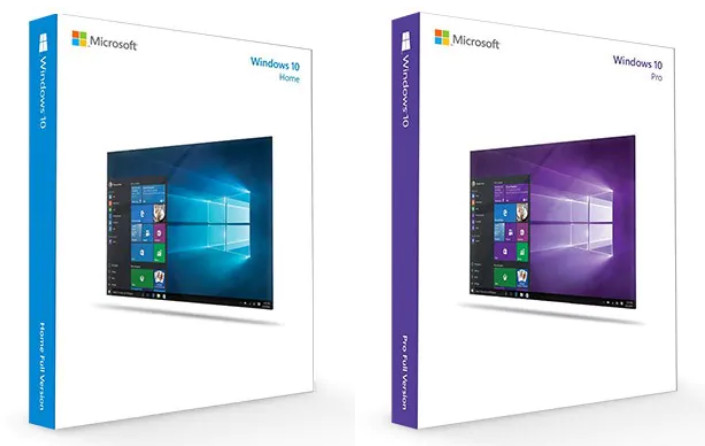
Конфликт антивирусов
Виснуть Windows может из-за конфликта различных программ, такими обычно являются антивирусы. На компьютере должен быть установлен только один антивирус. Если у вас установлено два или более сторонних антивирусов, оставьте только один, остальные удалите. Также запустите штатный антивирус Защитник Windows и убедитесь, что он отключён. Разные глюки у Windows бывают, система может сама не отключить Защитник, и тогда это нужно сделать нам. Как сделать, смотрите в статье «Defender Control – твикер для удобного отключения Защитника Windows».
Проблемный софт
Большая доля зависаний компьютера припадает на работающий в среде Windows проблемный сторонний софт – недоработанные альфа-версии программ, плохо совместимые с версией Windows программы, криво сделанные бесплатные (а то и даже платные) программы, взломанные репаки и т.п. И также виснуть система может из-за того, что ПК или ноутбук слабый для ресурсоёмких игр и программ. Проблемный сторонний софт – тема отдельная, она рассмотрена в статье сайта «Зависание программ и игр.
Прочие причины
Друзья, провоцировать зависание компьютера могут те же причины, что и провоцируют его медленную работу:
- Ошибки файловой системы Windows;
- Мало места на диске С;
- Вирусы, шпионы, майнеры и прочий тип вредоносного ПО;
- Слабый компьютер;
- Ошибки в работе Windows;
- Фоновая работа отдельного типа программ;
- Ресурсоёмкий антивирус;
- Повреждённые, сбойно работающие драйвера и устаревшие их версии, конфликт драйверов.
Все эти причины детально изложены в статье сайта «Компьютер стал медленно работать».

